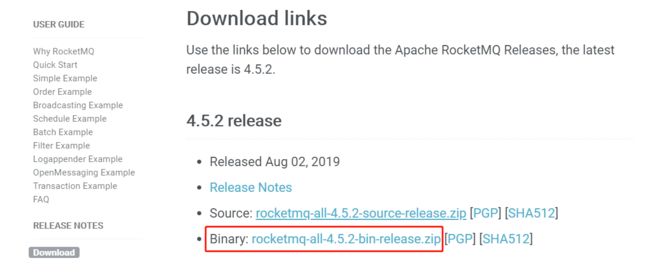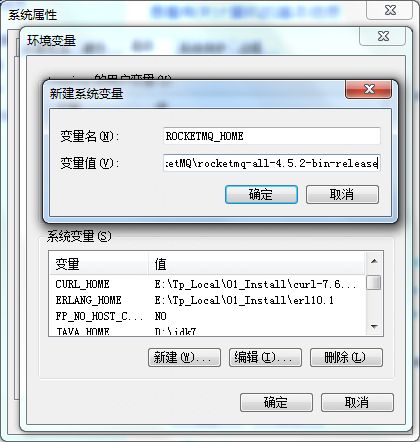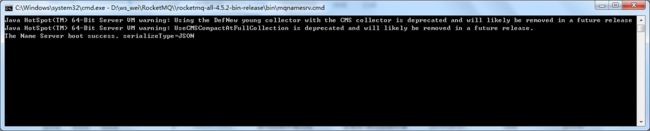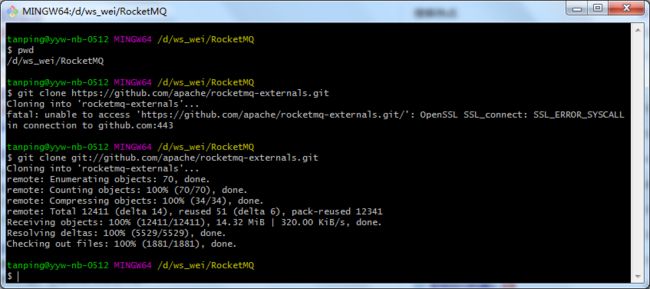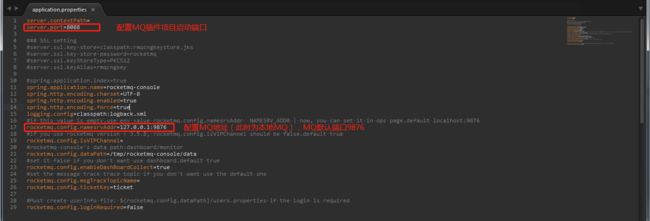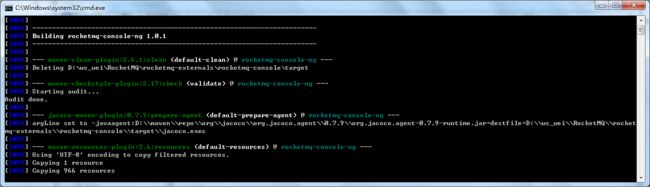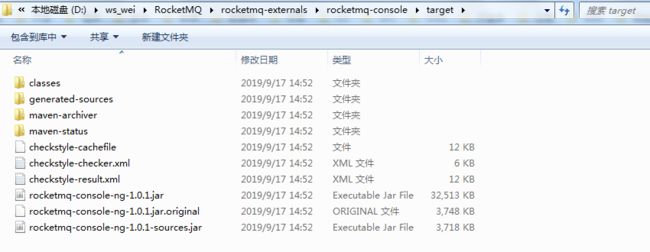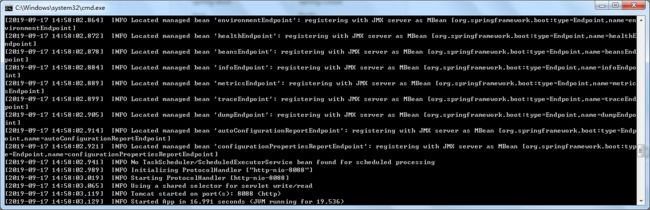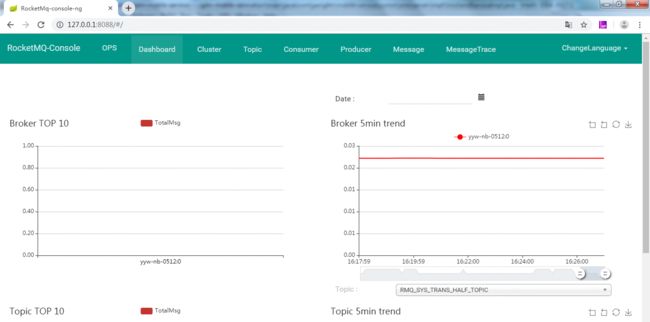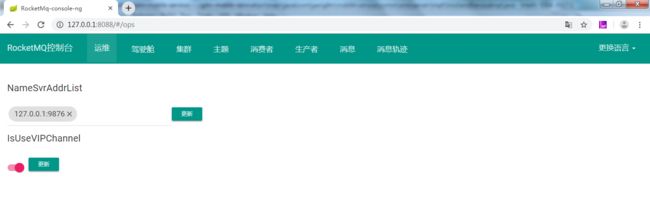RocketMQ进击(一)Windows环境下安装部署Apache RocketMQ
楔子:不管是单击游戏,还是线上游戏,无论是主线还是支线任务,是吃鸡还是打野,攒经验升级前,我们首先要做的基本上都是开机上线,新建或登陆游戏账号。然后再开车了解 这是什么、为什么、做什么、怎么做(用)、怎么做(用)能快速高效等等。
1. 前置条件
1.1. 系统
- Windows
1.2. 开发环境
- JDK8、Git、Maven3+
1.3. 下载
官方下载地址:http://rocketmq.apache.org/dowloading/releases/
选择 “Binary” 进行下载,然后解压已下载工程到自己的工作空间。不需要安装。
GitHub下载:https://github.com/apache/rocketmq/releases
2. RocketMQ 部署
2.1. 配置
2.1.1 系统环境变量配置
- 变量名:ROCKETMQ_HOME
- 变量值:MQ解压路径\MQ文件夹名
注:上图中的 JAVA_HOME 配置的是 jdk7 的路径。这是有问题的,需要配置成 jdk8 的路径。不然会报异常:Unrecognized VM option 'MetaspaceSize=128m'。
详见:MQ异常:Unrecognized VM option 'MetaspaceSize=128m'
加好 ROCKETMQ_HOME 后,如果系统变量 path 时面没有配置 %ROCKETMQ_HOME%,这里需要把 %ROCKETMQ_HOME%\bin; 配置到 path 里面。不然,后面启动 nameserver 时会有问题:
Please set the ROCKETMQ_HOME variable in your environment!
2.2. 启动
CMD 命令窗口上进入到文件夹 “MQ文件夹\bin” 下。
2.2.1 启动 NAME SERVER
执行命令 start mqnamesrv.cmd ,启动 NAME SERVER。或者,在刚刚解压出来的 MQ 同目录下,新建一个可执行的 roketmq-mqnamesrv-start.bat 文件:
@echo off
START %~dp0\rocketmq-all-4.5.2-bin-release\bin\mqnamesrv.cmd启动成功后会弹出提示框,此框勿关闭。
2.2.2 启动 BROKER
执行 start mqbroker.cmd -n 127.0.0.1:9876 autoCreateTopicEnable=true,启动 BROKER。或者,在刚刚解压出来的 MQ 同目录下,新建一个可执行的 roketmq-mqbroker-start.bat 文件:
@echo off
START %~dp0\rocketmq-all-4.5.2-bin-release\bin\mqbroker.cmd -n 127.0.0.1:9876 autoCreateTopicEnable=true启动成功后会弹出提示框,此框勿关闭。
3. RocketMQ 插件部署
3.1. 插件下载
在 MQ 解压的路径下,打开 git 终端,使用 git clone 下载 RocketMQ 插件 rocketmq-externals。下载地址:https://github.com/apache/rocketmq-externals.git
如果下载过程中出现下面的连接异常,把下载地址的 https 改成 git 即可。
fatal: unable to access 'https://github.com/apache/rocketmq-externals.git/': OpenSSL SSL_connect: SSL_ERROR_SYSCALL in connection to github.com:443
3.2. 插件配置
下载完成之后,进入 \rocketmq-externals\rocketmq-console\src\main\resources 文件夹,打开 application.properties 进行以下配置:
- server.port=8088
- rocketmq.config.namesrvAddr=127.0.0.1:9876
3.3. 编译启动
CMD 进入 \rocketmq-externals\rocketmq-console 文件夹,执行 mvn clean package -Dmaven.test.skip=true,编译生成 jar 包。或者在 MQ 同目录下,新建一个可执行的 rocketmq-externals-console-build.bat 文件:
@echo off
CD %~dp0\rocketmq-externals\rocketmq-console
mvn clean package -Dmaven.test.skip=true编译成功后,编译窗口会自动关闭。
编译成功后:
编译成功之后,CMD 进入 \rocketmq-externals\rocketmq-console\target 文件夹,执行 java -jar rocketmq-console-ng-1.0.1.jar ,以启动 MQ 插件。或者在 MQ 同目录下,新建一个可执行的 rocketmq-externals-console-start.bat 文件:
@echo off
CD %~dp0\rocketmq-externals\rocketmq-console\target
java -jar rocketmq-console-ng-1.0.1.jar效果如下:
好了,到此,Windows 环境下的 RocketMQ 就配置和启动OK。下图是一顿操作新建 bat 文件后的参考图:
3.4. 验证测试
浏览器地址栏输入上面配置好的地址:http://127.0.0.1:8088
右上角也可以切换中文:
RocketMQ进击物语:
RocketMQ进击(零)RocketMQ这个大水池子
RocketMQ进击(一)Windows环境下安装部署Apache RocketMQ
RocketMQ进击(二)一个默认生产者,两种消费方式,三类普通消息详解分析
RocketMQ进击(三)顺序消息与高速公路收费站
RocketMQ进击(四)定时消息(延时队列)
RocketMQ进击(五)集群消费模式与广播消费模式
RocketMQ进击(六)磕一磕RocketMQ的事务消息
RocketMQ进击(七)盘一盘RocketMQ的重试机制
RocketMQ进击(八)RocketMQ的日志收集Logappender
RocketMQ异常:RocketMQ顺序消息收不到或者只能收到一部分消息
RocketMQ异常:Unrecognized VM option 'MetaspaceSize=128m'